Windows sıklıkla hata yapsa da, Windows yaygın olarak kullanılan bir platformdur.
Son aylarda laptop kullanıcılarının sıkça karşılaştığı bir hata, "plug-in, ücretsiz" sorunudur.Bu yazıda anlatacağım Windows 10 ve hatta Windows 7, Windows 8 ve diğer sürümlerde "şarj etmeden takma" sorunu nasıl çözülür.
"Fişe takın, şarj etmeyin" hatası nedir?
Dizüstü bilgisayarı prize taktıktan sonra, dizüstü bilgisayar ekranı normal şarj göstergesiyle yanacak ve pil gösterge LED'i yanmaya başlayacaktır.Ancak bazı dizüstü bilgisayar kullanıcıları işletim sistemini Windows 10'a yükselttiğinde dizüstü bilgisayarlarında aşağıdaki sorunlarla karşılaşılmaktadır:
"%XX kullanılabilir (takılı, şarjlı değil)
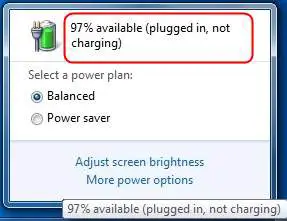
Bu sorun, dizüstü bilgisayarın şarj olmasını engeller.Sorunun dizüstü bilgisayarın bir tür dahili parçasının arızalanmasından kaynaklandığını düşünebilirsiniz, ancak durum böyle değil.
Öncelikle bu sorunla karşılaşırsanız yalnız değilsiniz.Birçok kişi dizüstü bilgisayarlarını Windows 10'a yükseltirken de aynı sorunla karşılaşıyor.Aynı şekilde laptop pilinde de sorun olduğunu düşünüp yeni pil aldılar.Yeni sunucu birkaç gün normal çalıştı ancak daha sonra aynı sorun oluşmaya başladı.
Windows 10'da "takılı, şarj olmuyor" nedenleri
Dizüstü bilgisayarlarda pil arızasının birkaç farklı nedeni vardır.Windows 10'a yükseltme yaparken ilgili özellikler şunlardır:
● Güncel olmayan, hasarlı veya yanlış yapılandırılmış aygıt sürücüleri.
●Girişim sistemi ayarları.
● Virüs, kötü amaçlı yazılım veya casus yazılım.
●Bazı yazılımlar veya donanımlar pilin normal çalışmasını kesintiye uğrattı.
Takılı şarj olmuyor hatası nasıl düzeltilir
buÇözümWindows 10, 8, 7 dizüstü bilgisayarlarda görünürOf"Şarj etmeden takın"OfÇalışmanın en iyi 5 yolu.Sebep ne olursa olsun, bu sorunu çözmek için aşağıdaki yöntemlerden herhangi birini deneyebilirsiniz.Sorunu çözmek için belirtilen kısa adımları uygulamanız yeterlidir.
1. Dizüstü bilgisayarı yeniden başlatın
Bu en yaygın ancak yaygın olarak kullanılan yöntemdir.İzlenecek adımlar şunlardır:
Aşama 1:kapatmaDizüstü bilgisayar vefişten çekingüç kablosu.
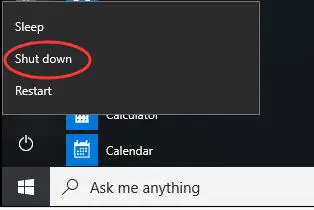
Aşama 2:ÇıkarmakPil ve takınAC gücünün veya soğutucunun yakınında3 dakika.

Adım 3: Pili yerine yerleştirin, ardındanTekrar başlatsistem.bir kere dahaeklemekGüç kablosunu ve ardından sorunun çözülüp çözülmediğini kontrol edin.
Bu kadar.Bu sorunu çözmüş olabilir.Sorun devam ederse, sonraki yönteme ilerleyin.
2. Şarj sorununu çözmek için pil sürücüsünü güncelleyin
Bu en etkili yöntemdir.Windows 10 dizüstü bilgisayarda şarj etmek yerine takma sorununu çözmek için bunu denemelisiniz.Bu izlenecek adımdır.Kolaylık sağlamak için adımlar iki bölüme ayrılmıştır:
ilk kısım
Adım 1: Önce sağ tıklayın"Pencereler"Bağlam menüsünü genişletmek için simge.Ardından, bulun ve tıklayın"Aygıt Yöneticisi".Bu, "Aygıt Yöneticisi" adlı bir pencere açacaktır.
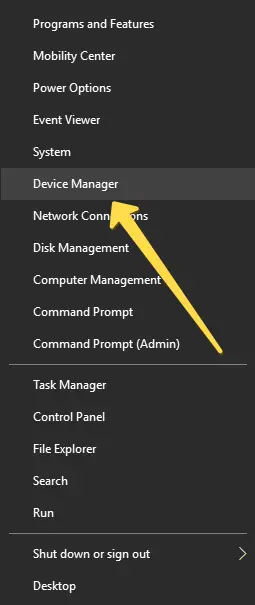
Adım 2: İçeri"Aygıt Yöneticisi"Pencerede,İlgili yan oka tıklayarakaçılmak"Pil"Seçenekler.
Adım 3: Şimdi, sağ tıklayın"Microsoft ACPI kontrol yöntemiyle uyumlu pil", Sonra tıklayın"Kaldır"Seçenekler.
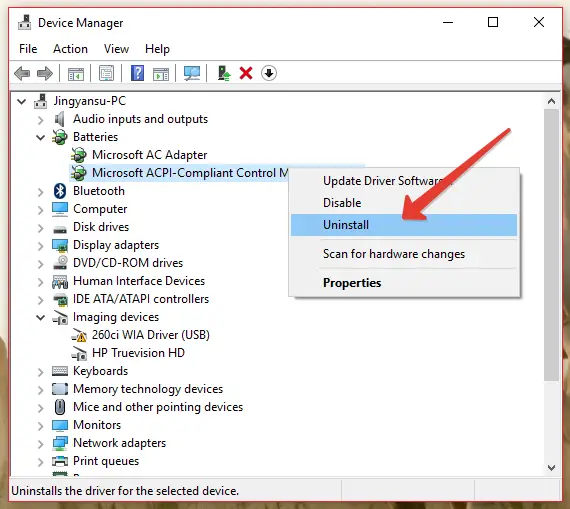
ikinci kısım
Adım 1: Gözlerinizi biraz yukarı kaldırın ve tıklayın"Dosya"nın yanındaişletmek"Seçenekler.sonra tıklayın"Donanım değişikliklerini tara"Seçenekler.
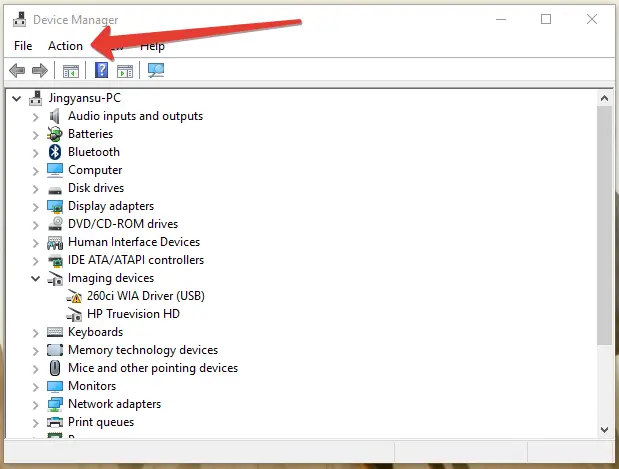
2. Adım: Şimdi, Daha önce olduğu gibi, tekraraçılmak"Pil"Seçenekler.Sonra tekrar sağ tıklayın"Microsoft ACPI Uyumlu Kontrol Yöntemi Pili",sonra tıklayın"Sürücü Yazılımını Güncelle"Seçenekler.
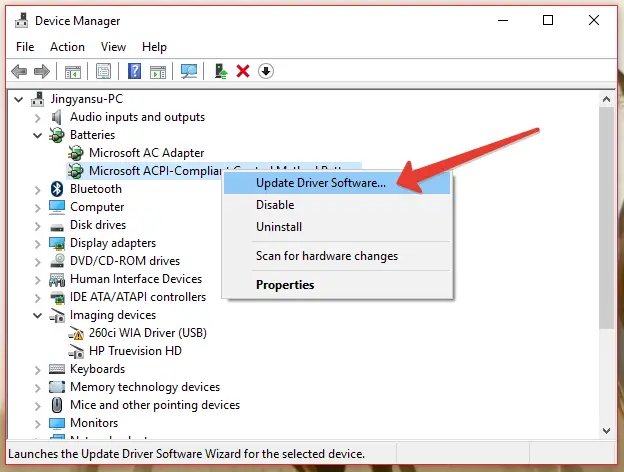
Adım 3: Sisteminizde gerekli sürücü varsa,"Sürücü yazılımı için bilgisayarıma göz atın"Seçenek ve ardından sürücüyü seçin.Değilse, lütfen Windows'a izin verin "Güncellenmiş sürücü yazılımını otomatik olarak ara".
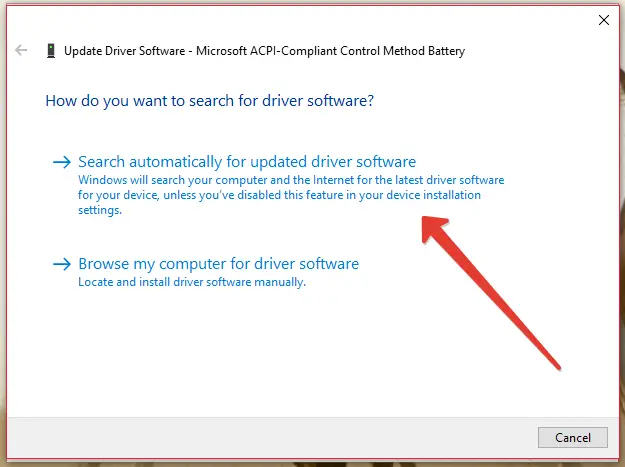
Adım 4: İşlem tamamlanana kadar sabırla bekleyin.Daha sonra,Tekrar başlatdizüstü bilgisayar.
bitmiş Bu, dizüstü bilgisayarlarda "şarj etmeden takma" sorununu çözmek için en iyi çalışma yöntemidir.Artık pil konusunda endişelenmeden dizüstü bilgisayarınızı istediğiniz kadar kullanabilirsiniz.
3. Virüsleri tarayın ve silin
Bir virüs veya kötü amaçlı yazılım sisteminize bulaştıysa ve sistem pilinin arızalanmasına neden olduysa, bu yöntem tam size göre.Ayrıca, sistemin güvenliğini artıracaktır.İzlenecek adımlar şunlardır:
Adım 1:Bir virüsten koruma programı indirin ve yükleyinAynısı dizüstündeDurmak,Norton,360 genel güvenlik,Henüz kurulmadıysa, ihtiyacınız olması durumunda.
Aşama 2:Virüsten koruma yazılımı sistemde zaten yüklüyse, o zaman1. adımı atla.AçıkAntivirüs yazılımı.
Aşama 3:dizüstü bilgisayardayönetmek"Kapsamlı Tarama"並onarımTüm tehditler.
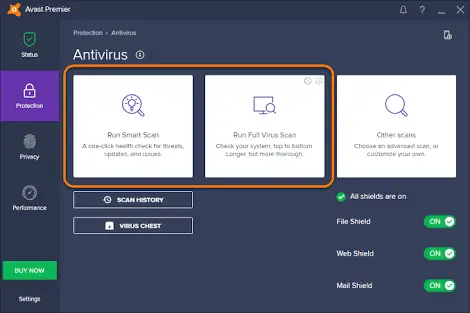
Aşama 4:Tekrar başlatDizüstü bilgisayar ve ardından sorunun çözülüp çözülmediğini kontrol edin.
4. Şarj sorununu çözmek için sfc /scannow komutunu çalıştırın
Dizüstü bilgisayar sistem dosyalarını onarmak için bu yöntemi kullanmanız önerilir, bu dosyalar Lenovo, Toshiba, Sony, Dell ve HP dizüstü bilgisayarlarda "ücretsiz takma" sorunlarına neden olabilir.Lütfen aşağıdaki adımları izleyin:
Adım 1: Aynı anda basınWindows + X tuşuGelişmiş kullanıcı menüsüne erişmek için.
Adım 2: Şimdi seçin"Komut İstemi (Yönetici)"SFC'yi çalıştırmak için.
Adım 3: İçeriKomut istemi, Aşağıdaki komutu yazın ve ardındanKeşfet:
sfc / scannow
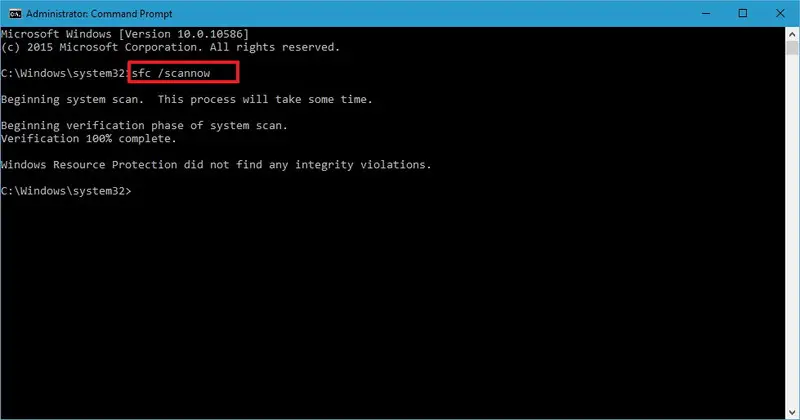
Adım 4: Sabırla bekleyinİşlem tamamlandı.
Bu, pil arızasına neden olabilecek dizüstü bilgisayarın sistem dosyalarını onaracaktır.Bir şekilde, sorunu çözmek için hala başka bir yola ihtiyacınız varsa, lütfen daha fazlası için kaydırın.
5. Varsayılan ayarları geri yükleyin
Bazen dizüstü bilgisayar ayarlarında yaptığınız değişiklikler "şarj etmeden fişe takma" sorununa neden olabilir.Bu yöntem, ayarları varsayılan değerlere geri yükleyerek sorununuzu çözer.İzlenecek adımlar şunlardır:
Adım 1: Git"kontrol Paneli"Ve sonra aç"Güç seçenekleri".
2. Adım: AçPlan ayarıVe tüm ayarların doğru yapılandırıldığını kontrol edin.
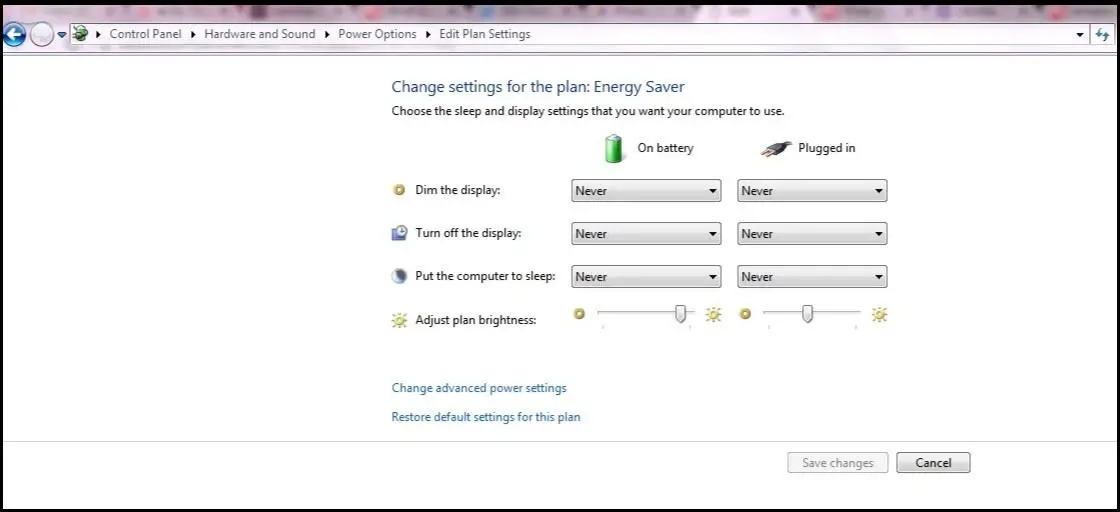
3. Adım: Bul"Planın varsayılan ayarlarını geri yükle"Seçenek ve tıklayın.
bitmiş Bu, dizüstü bilgisayarı ilk satın aldığınız zamanki gibi ayarları varsayılan değerlerine geri yükleyecektir.Artık pil sorunları hakkında endişelenmenize gerek yok, dizüstü bilgisayarınızı kullanırken eğlenebilirsiniz.
结论
Bunlar, Windows 10 dizüstü bilgisayarlarda "takma ama şarj etmeme" sorununu çözmeye çalışmak için 5 deneme ve en iyi çalışma yöntemidir.Hala pil ile ilgili sorunlar yaşıyorsanız pil, kablo veya cihazın diğer parçalarında sorun olabilir.Dizüstü bilgisayarın dahili işlevlerini bozmazsanız ve mümkün olan en kısa sürede servis merkeziyle iletişime geçmeniz daha iyi olacaktır.Umarım sana bir şekilde yardımcı olabilirim.Herkese iyi günler!


![Windows sürümünü nasıl görebilirim [çok basit]](https://infoacetech.net/wp-content/uploads/2023/06/Windows%E7%89%88%E6%9C%AC%E6%80%8E%E9%BA%BC%E7%9C%8B-180x100.jpg)

